Telefon gibi yeni cihazlar ile yapılan çekimlerde düzgün izleme yapmak için video döndürme işlemi yapmak gerekiyor. Bunu yapmanın en kolay kolu hemen her video izleme için bilgisayarda bulunan media player classic ya da VLC programlarından yararlanmaktır. Bu iki programda bedava ve full sürüm olarak çalışır. Bilgisayarınızda yoksa aratıp indirebilirsiniz, en yaygın iki video izleme programıdır ve hiç bir sorun yaşatmazlar.
Media player Classic ve VLC kullanarak videolarınızı saat yönünde, saat yönünün tersinde ya da doğrudan dikey yatay olarak döndürebilirsiniz. Daha kolay olduğu için Media player classic ile başlayalım. Öncelikle bilgisayarında media player yüklü değilse K-lite Codec Pack diye aratıp indirip yükleyin. Bu sayede tüm videolarda sorunsuz çalışacaktır.
Media Player Video Döndürme Çevirme İşlemi
Media player classic ile video döndürme işlemi oldukça kolay. Alt+Numpad 3 kısayolu ile videolarınızı saat yönünde döndürebilirsiniz. Alt tuşu ile birlikte klavye sağ tarafındaki numpad tuşlarını kullanmanız gerekiyor. Alt+3 ile saat yönünde alt+2 ile dikey alt+6 ile yatay döndürme işlemi yapabilirsiniz. Bu işlem hemen uygulanır ve videoyu o şekilde izleyebilirsiniz. Yalnız bu şekilde kaydetmeniz media player ile mümkün değildir. Bunun için VLC’ye bakabilirsiniz.
Eğer bu kısayollar çalışmadıysa O tuşuna basarak ayarlarınızı kontrol etmeniz gerekiyor.
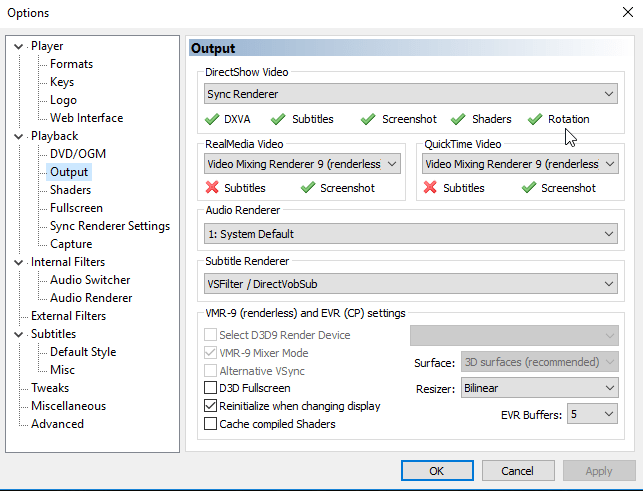
Ayarların bu şekilde olduğundan emin olun. Sol kısımdan Playerback > Output a geldiğinizde Rotation yani döndürme özelliğinin aktif olması gerekiyor. Değilse en üstteki Renderer ayarını değiştirerek Rotation desteği olan bir renderer bulun.
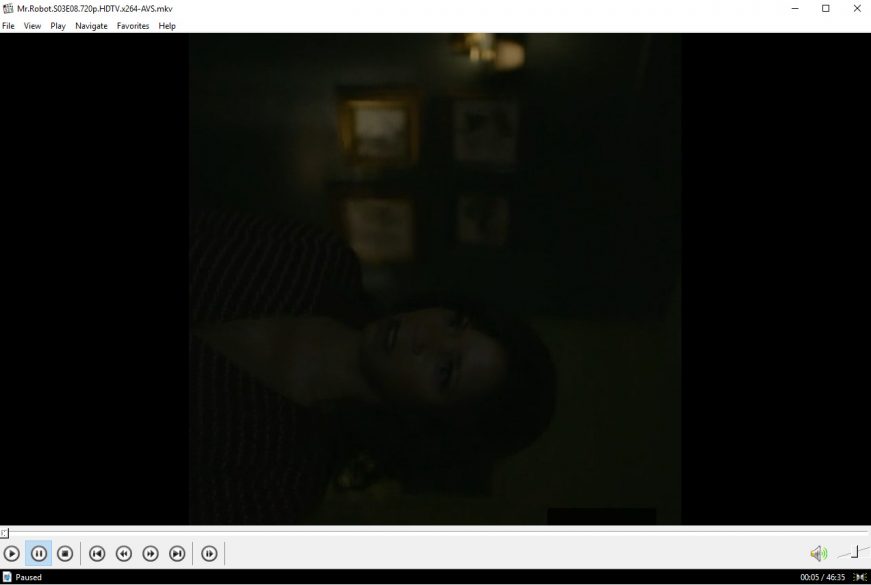
Resimde alt+3 kısayolu ile döndürülme işlemi yapılmış video’yu görüyoruz.
VLC ile video çevirme döndürme işlemi nasıl yapılır
VLC ile video döndürme çevirme yaparak hem izleyebilir hem de kaydedebiliriz. Media Player’da olduğu gibi kısayol VLC için yok. Alttaki gibi menüden ayarlara girip efek olarka döndürme işlemini uygulamamız gerekiyor.
- Üst menüden
ayarlar > efekler ve filtrelerseçeneğine geliyoruz.
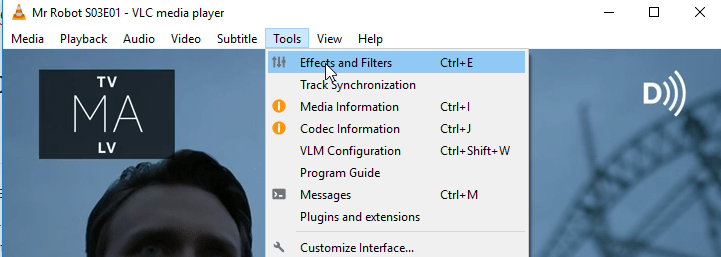
- Ardından üst menüden
Video Efekleri > Geometriadımlarını izliyoruz
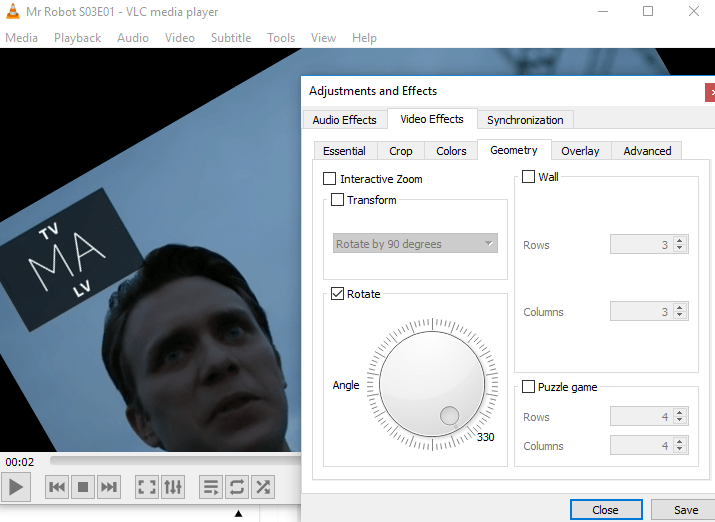
Bu şekilde videoya istediğimiz gibi çevirme döndürme işlemi yapıp izleyebiliriz. Kaydetmek istiyorsak:
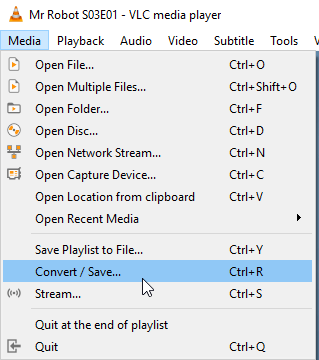
- Yine üst menüden
çevir ve kaydetseçeneği seçiyoruz.
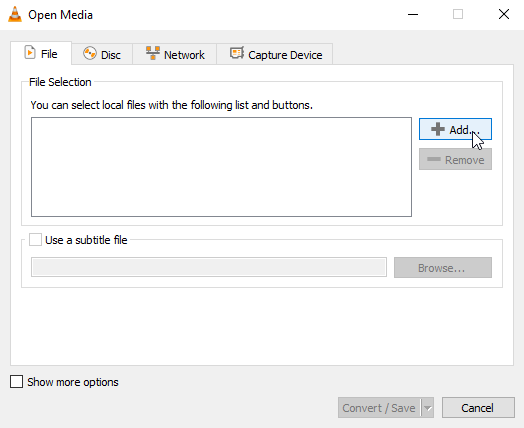
- İşlemi uygulamak istediğimiz tüm videoları seçip alttan çevir ve kaydet tuşuna basıyoruz. Bu sayede toplu video döndürme, çevirme işlemi de yapabilirsiniz.
Video Döndürme Programları
Eğer bunlarla uğraşmak istemiyorsanız direkt bu işi yapan bedava programlar da var. Free Video Flip and Rotate ile Free Video Rotater isimli programlar bunların başında geliyor.
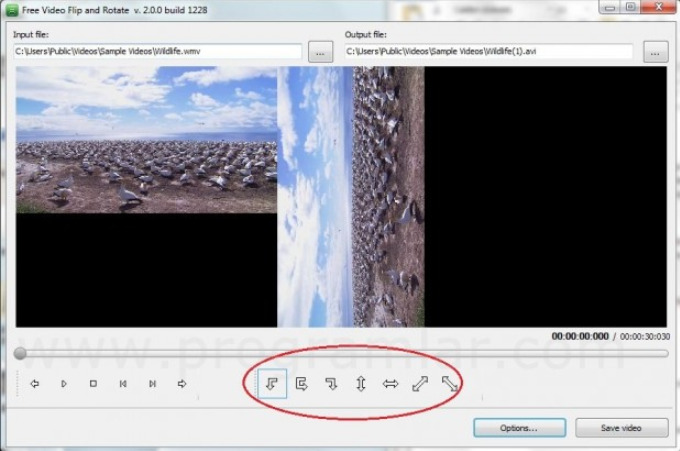
Bunların kullanımı oldukça kolay. İndirip inceleyebilirsiniz.
iPhone Video Döndürme Nasıl yapılır
Eğer akıllı telefon kullanıyorsanız ve videoyu yanlış kaydettiğinizi fark ettiyseniz Apple iPhone tarafında bunu düzeltmek oldukça kolay. Resmi video düzenleme programı olan iMovie iOS’ta da bulunuyor ve yeni alınan bir çok cihaz için ücretsiz.
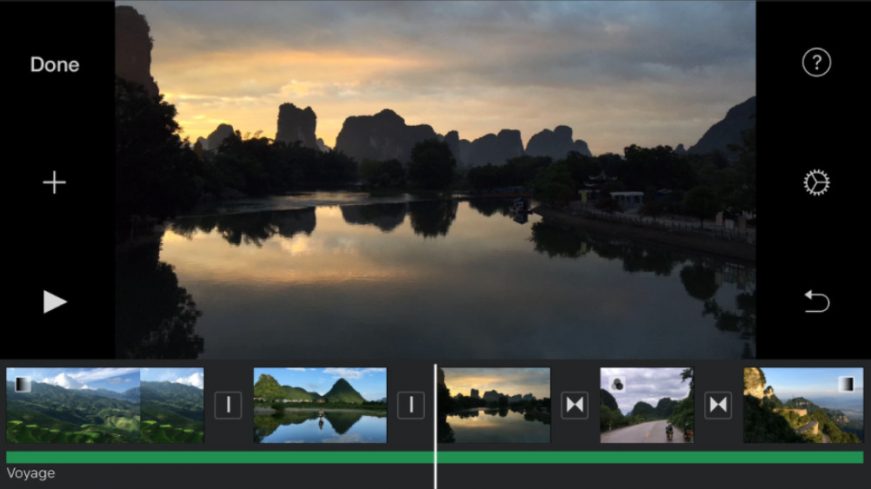
Bunu appstore üzerinden indirip kullanabilirsiniz. Kullanımı oldukça kolay, resimleri büyütüp küçültür gibi iki parmağımızı kullanarak doğrudan video’yu çevirebiliriz. Ardından paylaş > video oluştur adımlarıyla yeni haliyle kaydedebilir ya da doğrudan paylaşabiliriz.
Online video döndürme çevirme siteleri programları
Eğer internet bağlantınız iyi ise ve bilgisayarına program yüklemeden video döndürme yapmak istiyorsanız rotatevideo.org sitesine bakabilirsiniz. Video’yu ve döndürmek istediğiniz yönü seçip Start demeniz yeterli olacaktır.
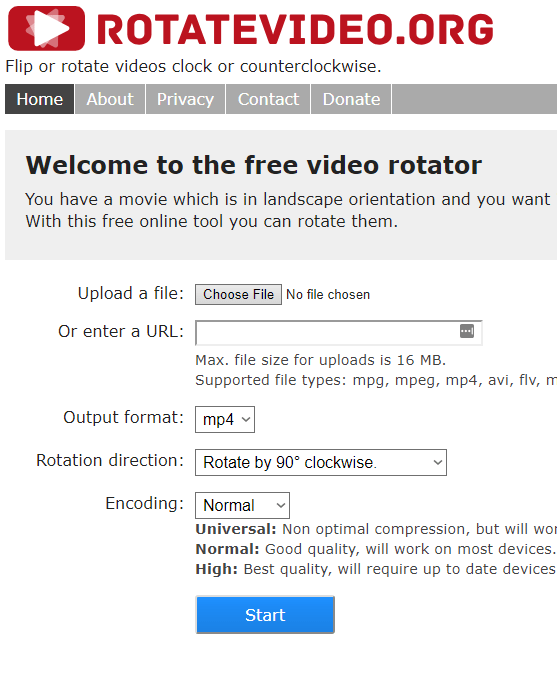
Online video döndürme işlemi yapmanın kötü yanı video’yu upload etmeniz gerekmesi ve bunun da internet bağlantı hızınıza göre uzun sürebilmesidir.